La visualizzazione rapida è una funzionalità di macOS che ti consentevisualizzare rapidamente l'anteprima di un file. Supporta diversi formati di file ed è così popolare, ci sono app che lo replicano su Windows 10. La funzionalità è eccezionale perché è veloce ma se Quick Look tende a bloccarsi o impiega molto tempo a mostrare effettivamente il file vuoi vedere in anteprima, sconfigge lo scopo di averlo. Se hai Quick Look bloccato durante il caricamento, ecco come risolverlo.
Correzione dell'aspetto rapido bloccato al caricamento
Apri Finder e vai al seguente percorso;
~/Library/QuickLook
Qui, dovrebbe esserci un file chiamato DropboxQL.qlgenerator se usi Dropbox sul tuo Mac. Elimina questo file. Se non usi Dropbox sul tuo Mac, puoi saltare questo passaggio, tuttavia, se sul tuo sistema sono installate altre app di servizi cloud e una di esse ha un file "qlgenerator" in questa posizione, eliminalo.

Quindi, Riavvia Finder. Tocca il comando + Opzione + Esci dalla scorciatoia da tastiera, seleziona Finder e fai clic su Riavvia.
Dopo aver riavviato Finder, apri Terminale ed esegui il seguente comando. Dovrai autenticarti con la tua password utente.
sudo update_dyld_shared_cache -force
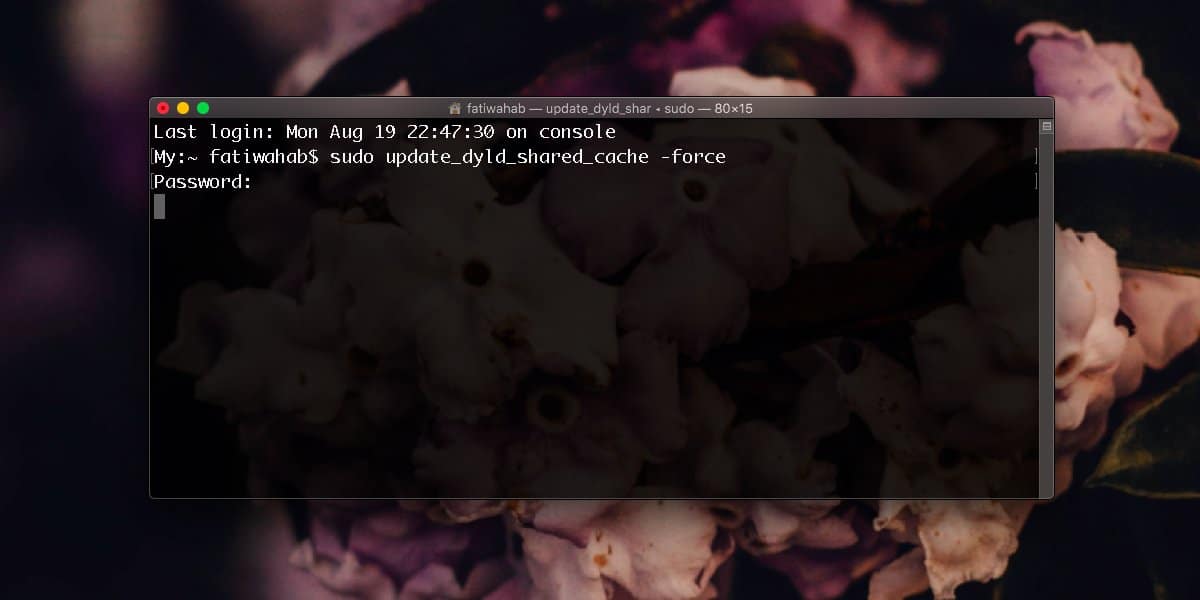
Il completamento del comando richiede circa un minuto, ma potrebbe richiedere meno o più tempo a seconda del sistema.
Il prossimo passaggio potrebbe richiedere del tempo. Apri Activity Monitor. Puoi aprirlo dal Launchpad o cercarlo tramite Spotlight. Una volta aperto, cerca tutti i processi di Quick Look. Tocca il tasto Q per passare al primo processo che inizia con quella lettera. Continua a toccarlo fino a trovare una procedura di Visualizzazione rapida. Con il processo evidenziato, fai clic sul pulsante di chiusura in alto (vedi screenshot sotto) per uscire. Ripetere l'operazione per tutti i processi Quick Look. Inoltre, cerca ed esci da tutti i processi QuickLookSatellite.
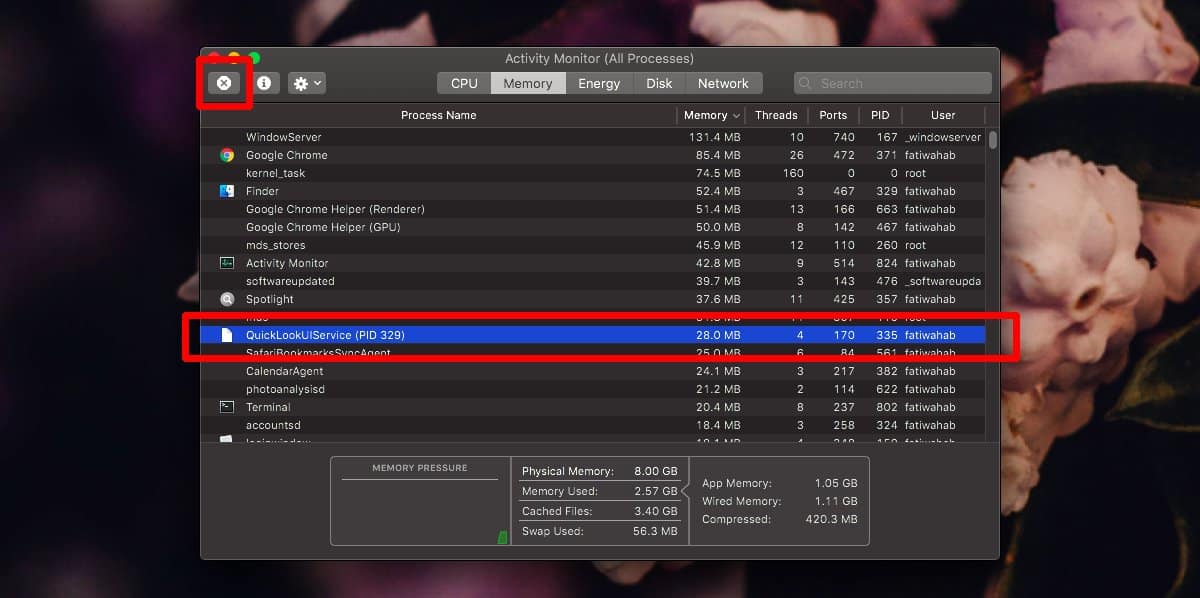
Riavvia Finder di nuovo come prima. Alla successiva selezione di un file e toccando la barra spaziatrice, l'anteprima di Quick Look si aprirà molto più velocemente.
Abbiamo evidenziato Dropbox come una delle app chepuò causare problemi con Quick Look ma potrebbe non essere l'unico. Anche altre app di servizi cloud potrebbero essere la causa, e anche le app desktop che non funzionano con un servizio online potrebbero causare il problema. Pertanto, tali app potrebbero avere un qlgenerator nella cartella Quick Look. Puoi provare a cancellarli. Non avrà effetti negativi a lungo o breve termine sul tuo Mac. I file verranno automaticamente generati di nuovo quando si utilizza Quick Look.












Commenti